
我們越來越習慣在手機上處理各種事務,無論是工作或休閒,大部分需要靠電腦完成的工作很多都可以使用手機完成,寫電子郵件也不例外。
本篇要來教你如何在 iOS 內建的郵件 App ( Mail App) 裡更改寫信時的字體,讓你能使用不同的字體撰寫電子郵件。而且不需要下載額外的字體 App 喔!
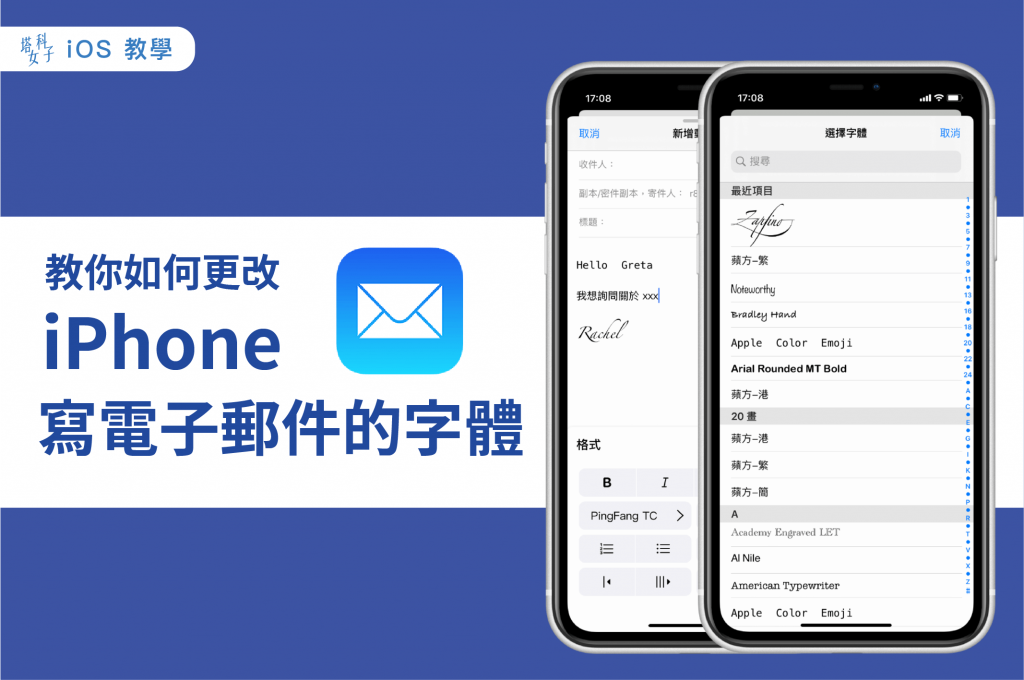
開啟郵件 App
首先,請開啟 iOS 內建的「郵件 App」,並點選「新增郵件」,然後選擇鍵盤的右上角的「<」按鈕。
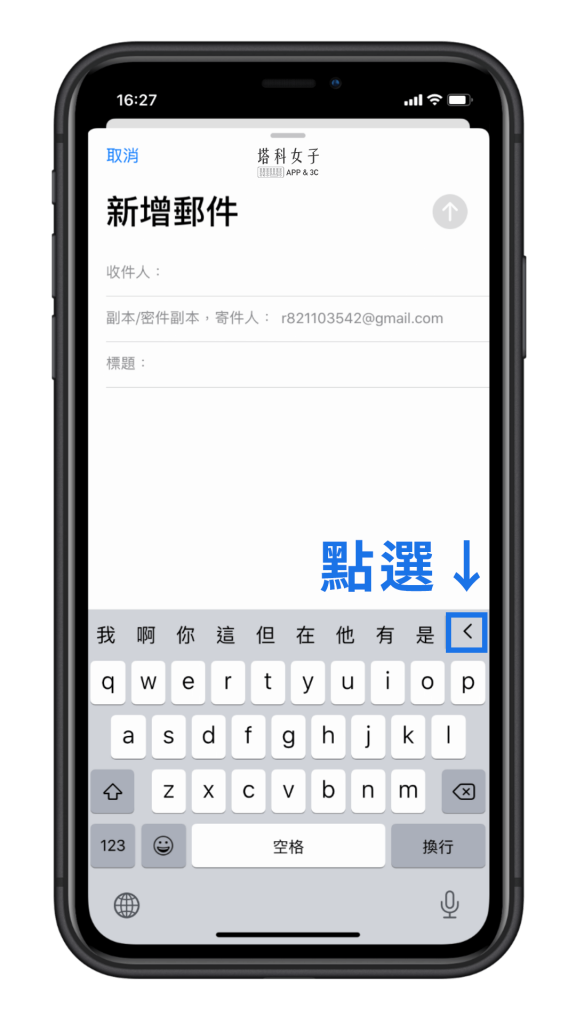
點選「Aa」
鍵盤上方就會出現幾個能在郵件中使用的功能,包含:字元、插入影像、拍照、夾帶檔案、掃描文件及塗鴉。由於我們要更換字體,因此請直接選擇最左邊的「Aa」。
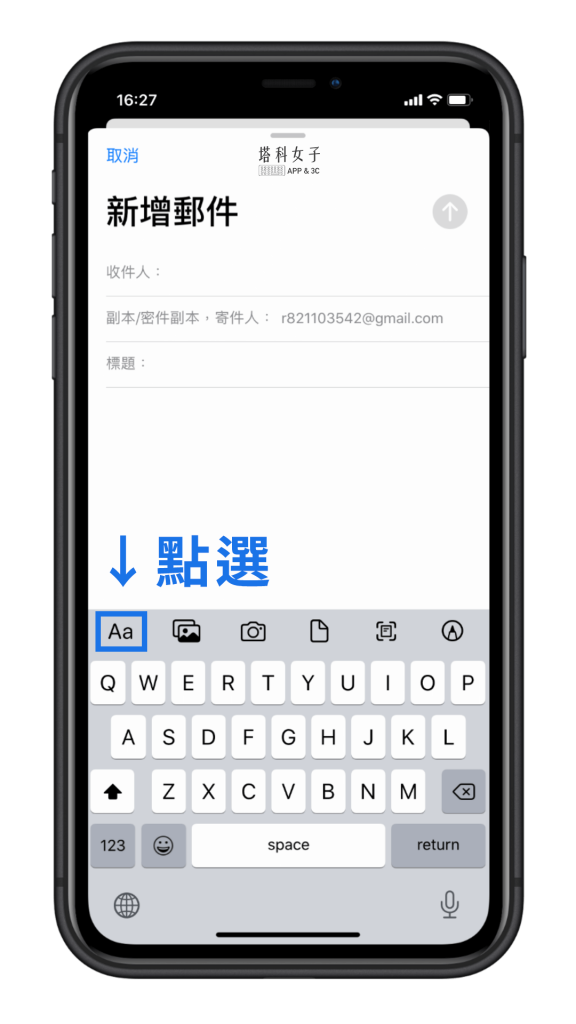
點選「預設字體」
在這裡,有許多可以自訂的文字選項,例如:粗體、斜體、底線、縮排、項目編號等等,而我們不想使用目前的預設字體來寫 Email,因此請點選「預設字體」,換成其他喜歡的字體。
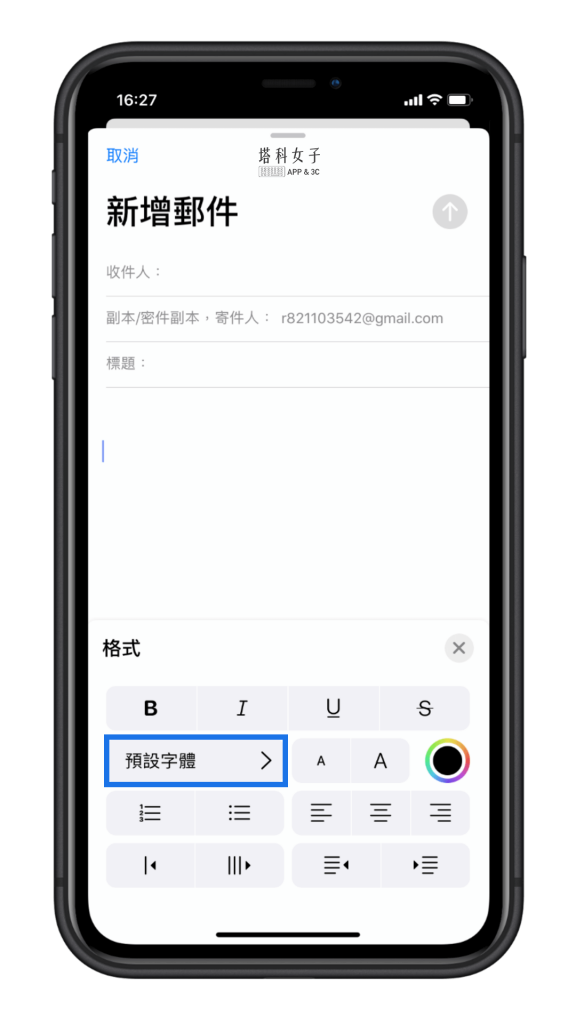
選擇字體
接著就會出現 Apple 內建的所有字體,依照你喜歡的選擇,比較可惜的是目前都是英文字體佔多數,期待 Apple 日後新增更多中文字體的選項。
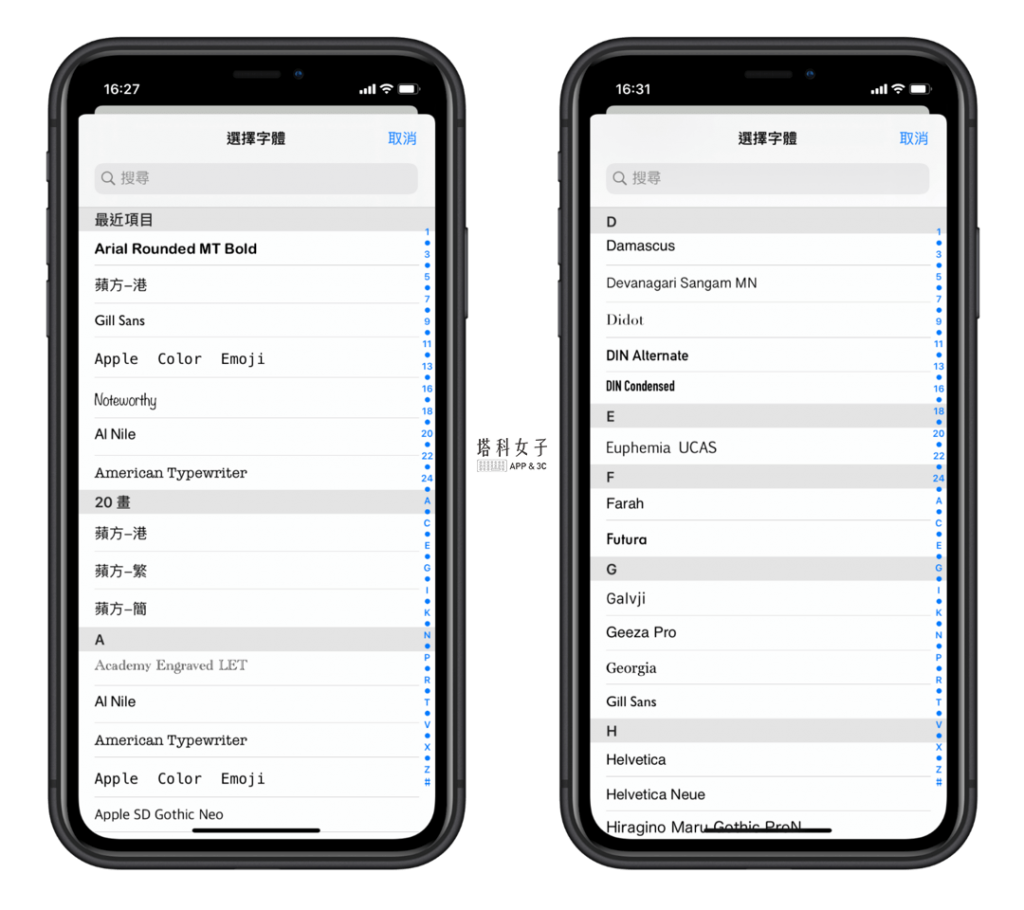
輸入文字後大概會像下圖這樣,你可以任意更改每段文字的字體,也可以使用特殊字體在最後插入名字簽名!
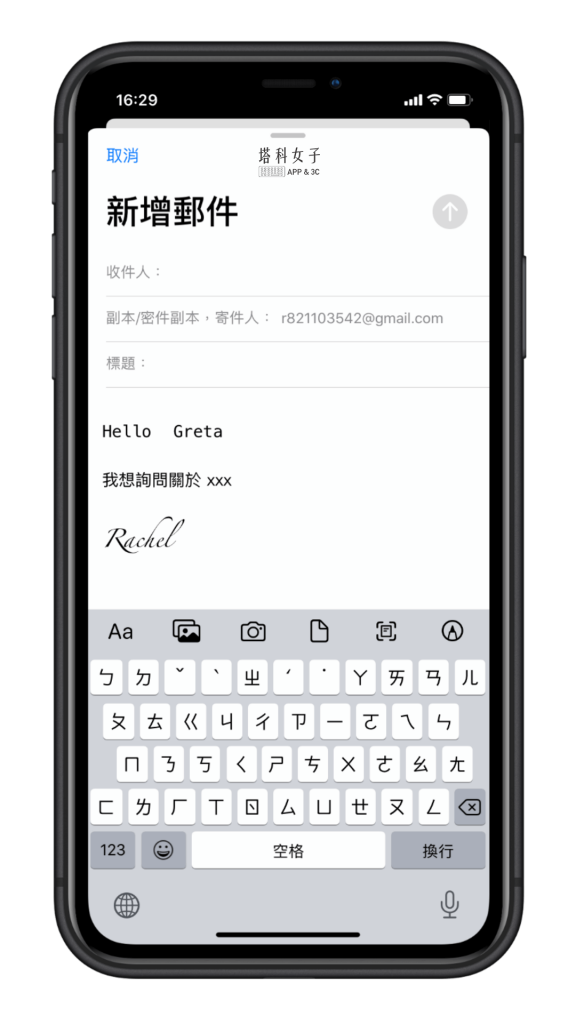
結語
以上是本次的 iOS 小技巧教學,教你如何在郵件 App 內更改預設字體,下次當你要寫 Email 時,別忘了可以更改字體,使用不同的書寫風格喔!
